多功能传真一体机
入门指南
使用说明书
本文档中使用的符号
禁止的操作。
包含重要信息的说明。
•
•
在本指南中,Windows 7操作系统简称Windows 7,Windows Vista操作
系统简称Windows Vista。
本指南中的屏幕基于Windows 7 Home Premium和Mac OS X v.10.6.x。
(除非另有说明,否则这些屏幕均为Windows 7环境下的屏幕。)
在使用本产品之前,请务必先仔细阅读本使用说明书。
请务必妥善保管好本书,以便日后能随时查阅。
请在充分理解内容的基础上,正确使用。
�
目录■
1 准备工作 ................................................................................P.4
11 从USB连接更改到无线连接 ...................................................
P.42
2 安装FINE墨盒 ........................................................................
P.9
12 应用程序软件 .........................................................................P.43
3 装入纸张 ................................................................................
P.13
13 尝试使用本机 .........................................................................P.44
从计算机打印照片 ............................................................................
尝试复印 ..........................................................................................
发送传真 ..........................................................................................
P.44
P.46
P.47
14 使用WPS (Wi-Fi Protected Setup)进行无线设置 ...................P.49
15 使用WCN (Windows Connect Now)进行无线设置 ................P.52
16 维护 .......................................................................................
P.53
17 规格 .......................................................................................P.54
4 传真接收设置 .........................................................................
P.14
5 选择连接方法 .........................................................................P.17
6 安装软件(USB连接) ...............................................................
P.18
7 无线设置 ................................................................................P.24
使用简易设置进行无线设置 .............................................................
P.25
8 有线设置 ................................................................................
P.28
9 安装软件(网络连接) ...............................................................
P.31
安装软件 ..........................................................................................
注册(Macintosh) ..............................................................................
信息 .................................................................................................
P.31
P.36
P.39
10 在其他的计算机上使用 ..........................................................P.41
型号:K10365(MX428)
�
■
本机安装流程
USB连接
无线连接
网络连接
有线连接
在其他的计算机上使
用
(本机已连接到网络并要添加
使用本机的计算机)
本机准备
P.3 - 13
传真接收设置
P.14 - 16
本机无线设置
本机有线设置
P.17, 24 - 27
P.17, 28 - 30
软件安装
P.17 - 23
软件安装
P.31 - 40
安装完成
软件安装
P.41, 31 - 40
�
�
本机包含印刷手册和在计算机上查看的电子手册。
电子手册可在安装光盘中找到并已在软件安装过程中安装。
印刷手册
电子手册
•
入门指南
(本手册)
网络安装故障排除
•
描述如何安装并使用本机。
�
基本指南
高级指南
故障排除
描述基本操作和介质,并介绍
其他可用的功能。
描述各种操作步骤以便更充分
地使用本机。
描述使用本机时可能遇到的问
题的故障排除技巧。
有关打开电子手册的详细资料,请参阅第43页。
�
■
无线/有线连接所需的设备
通过无线/有线连接使用本机时,根据连接方法需要以下设备。
无线连接
有线连接
需要购买支持IEEE802.11n/g/b的访问点或路由器。
需要购买网络设备(路由器等)和以太网电缆线。
访问点或无线路由器
路由器等
以太网电缆线
�
�
请勿连接电源线。
1
1
2
2
3
4
5
6
确保已提供所有以下物品。
1. FINE墨盒(彩色、黑色)
2. 电源线
3. 电话线
4. 手册
5. 安装光盘(包含驱动程序、应用程序和电子手册)
6. 其他文档
•
USB电缆线是连接本机和计算机所必需的(仅适用于USB连接)。
•
请勿将本机安装在可能有物品
坠落其上的地方。此外,请勿
在本机顶部放置任何物品。打
开机盖时物品可能会掉入本
机,导致故障。
从本机外部取下所有的
保护材料和橙色胶带。
1
作
工
备
准
�
�
3
B
B
C
1
2
A
D
3
4
F
E
5
1
2
3
1. 打开出纸托盘(A)。
2. 确保文档盖板(B)已关闭,然后将其抬起以打开扫描单元(机
盖)(C)。
3. 使用扫描单元支架(D)将其固定。
小心取下橙色胶带(E)
和保护材料(F)。
1. 轻轻地抬起扫描单元(机盖)。
2. 折叠扫描单元支架。
3. 轻轻关闭扫描单元(机盖)。
1 准备工作
�
�
6
7
仅在连接电话或答录机时
1
I
2
取下盖(I)(1),然后使用电话线(2)连接电话或答
录机。
•
请勿使用电话线接口分线器并行连接本机和电
话。本机可能无法正常工作。
使用传真功能?
是
否
转到 。
转到第7页的 。
如果发送或接收需要很长时间,或出现较多
故障,将一根地线连接至本机底部的螺丝钉
上可能会使情况得到改善。安装地线时,请
如图所示,确保沿本机上的凹槽放置地线,
并且小心不要让本机压在地线上。
�
1 准备工作
H
G
将随附的电话线(G)的一端连接到本机下方标有“L”的
连接器上,然后将另一端连接到墙壁上的电话线插口
(H)中。
•
如果安装完本机后,无法发送传真,请检查以下几
项:
1.电话线是否连接到了本机上标有“L”的连接器
上。
2. 墙壁上电话线插口的拨号声音。
3. 电话线路类型。有关详细资料,安装完成后,请
参阅电子手册:《基本指南》中的“确认电话线路
连接”。
•
此处介绍基本连接方法。有关其他连接方法,安装完
成后,请参阅电子手册:《基本指南》。
�
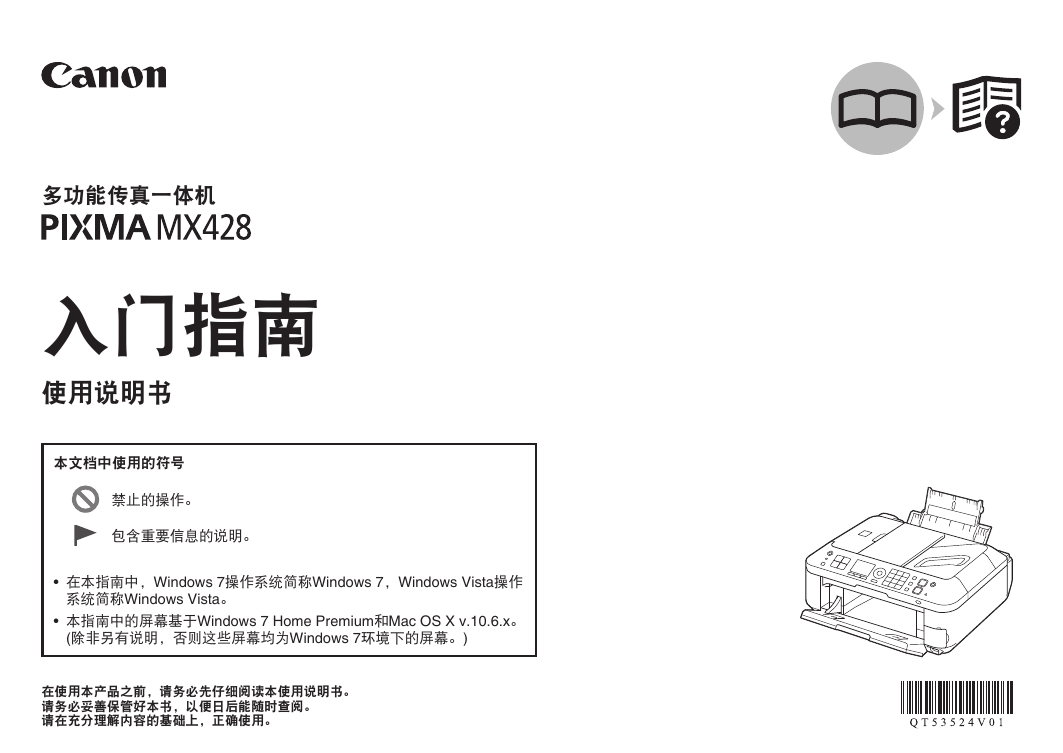
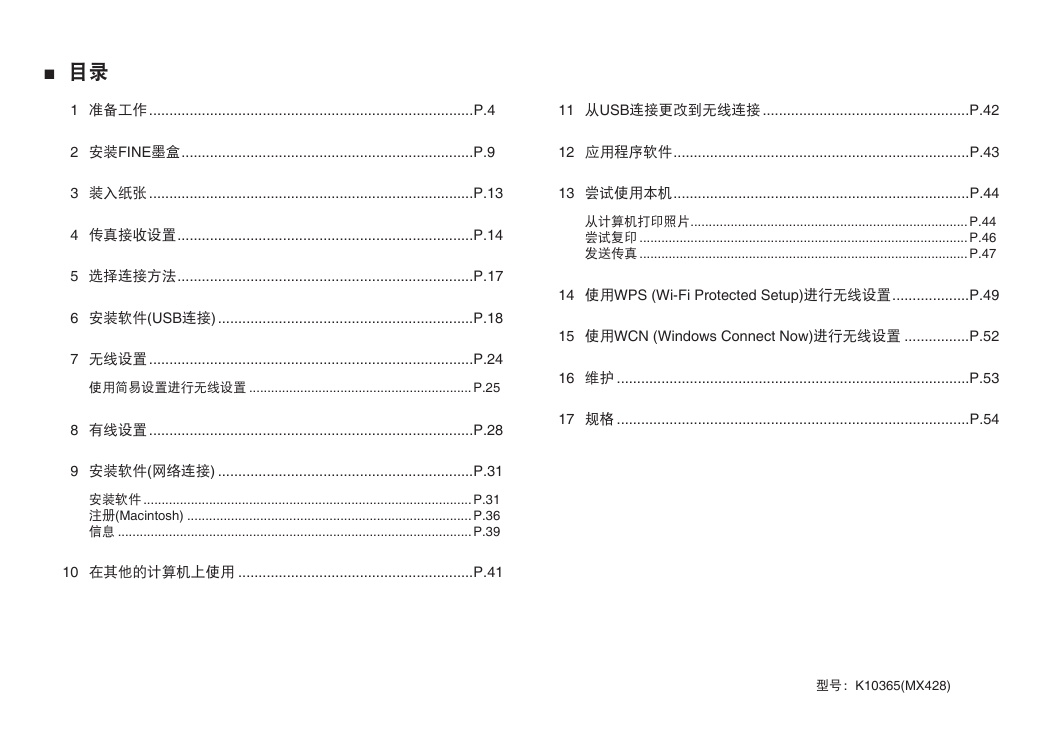
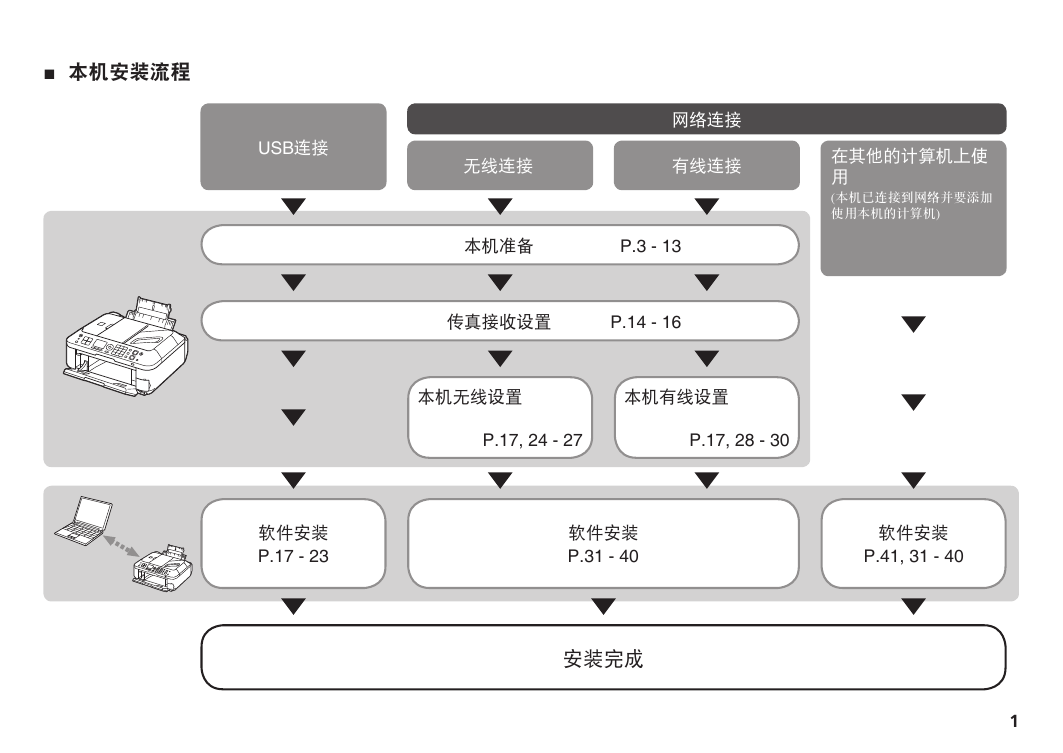
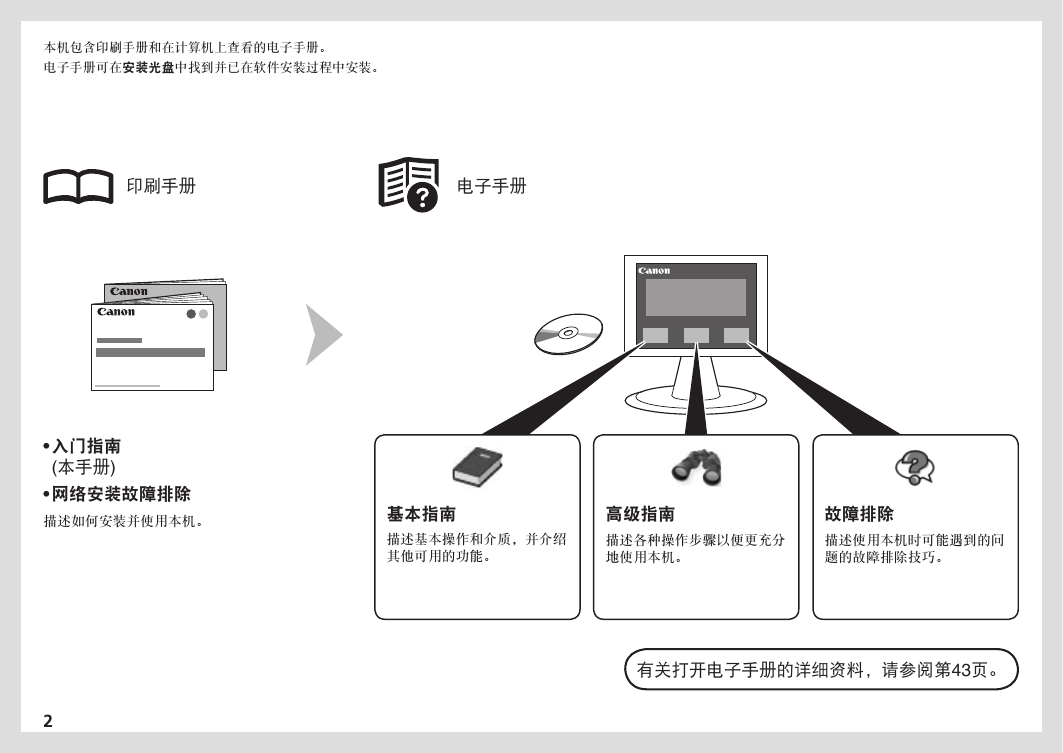
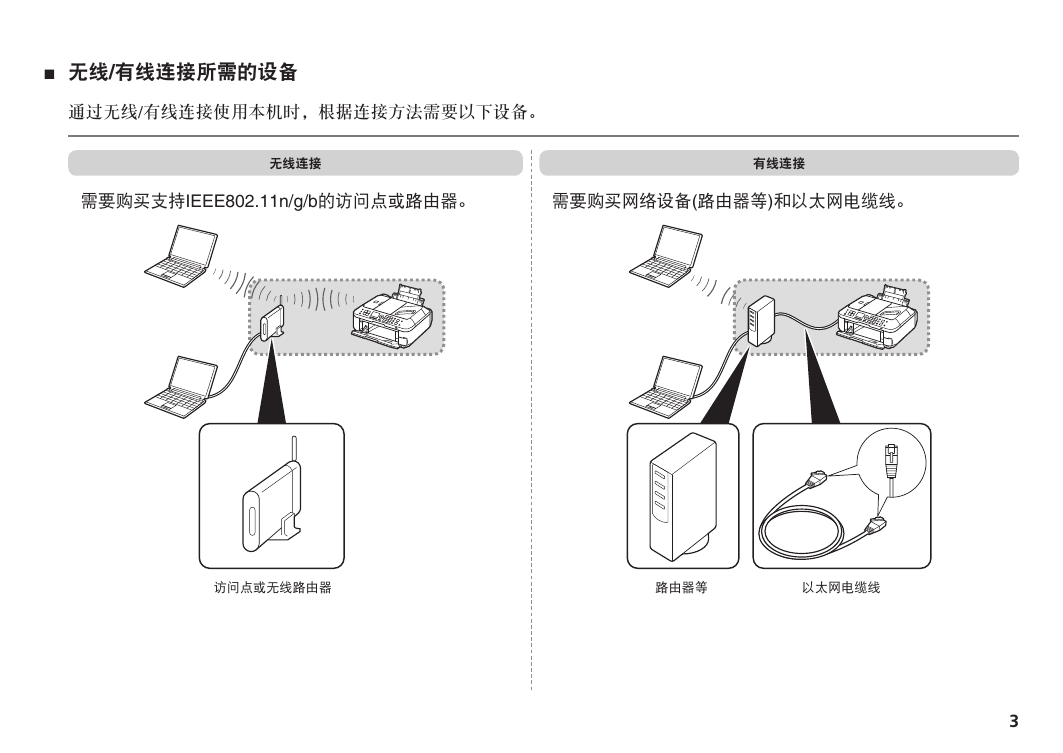
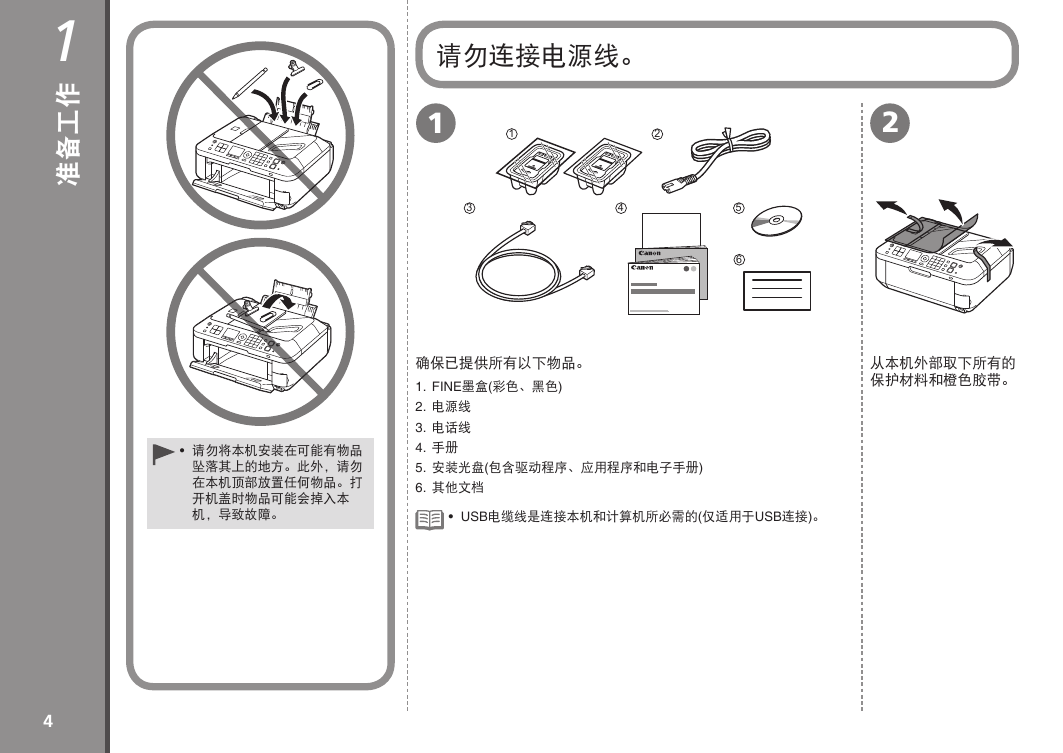
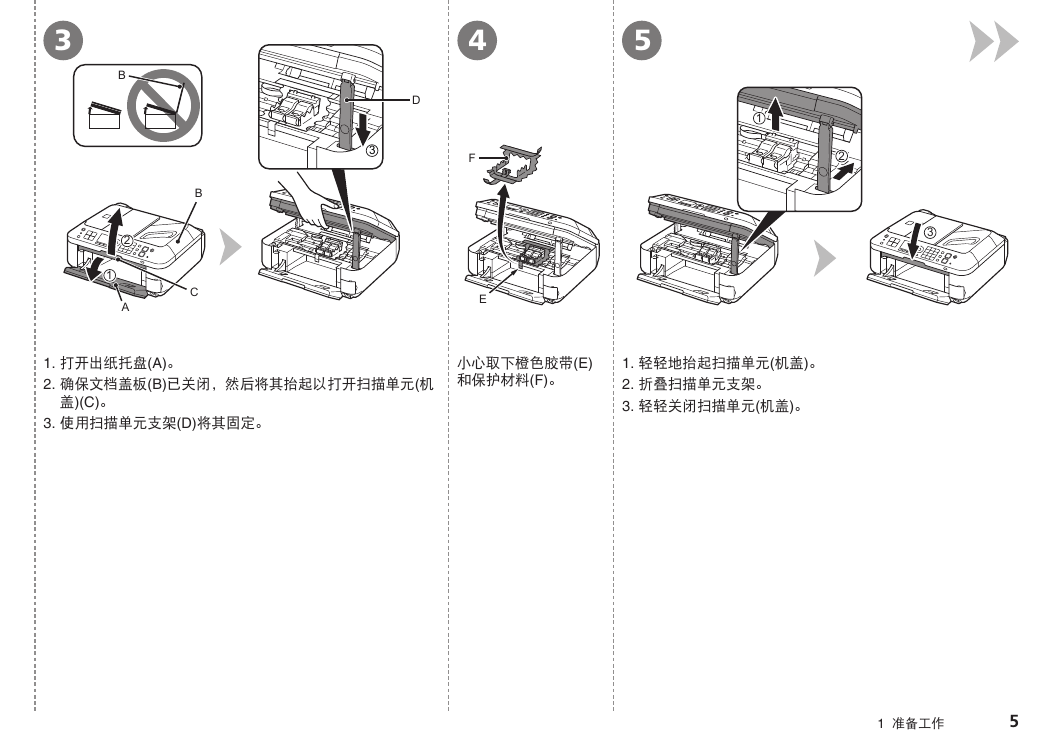
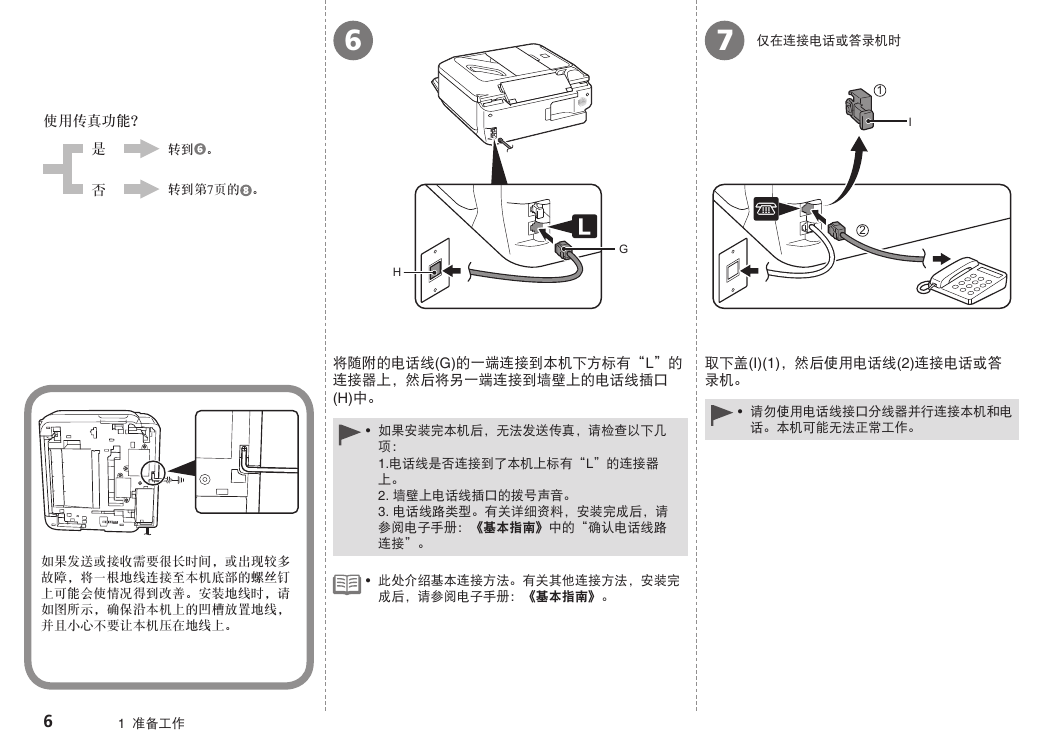
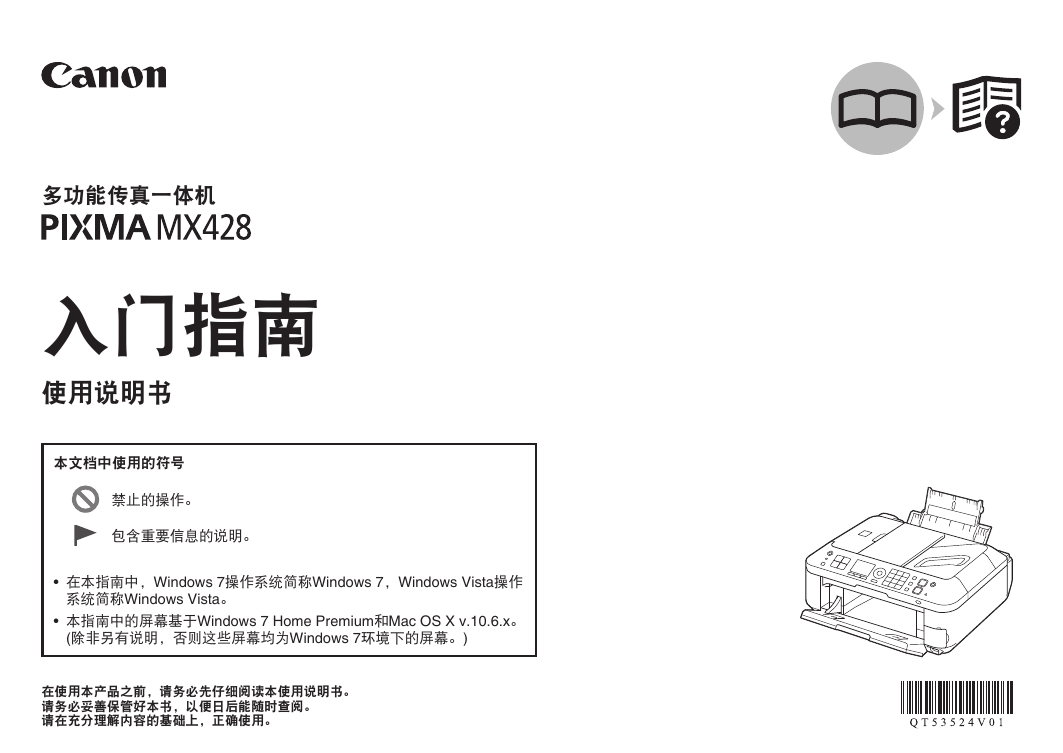
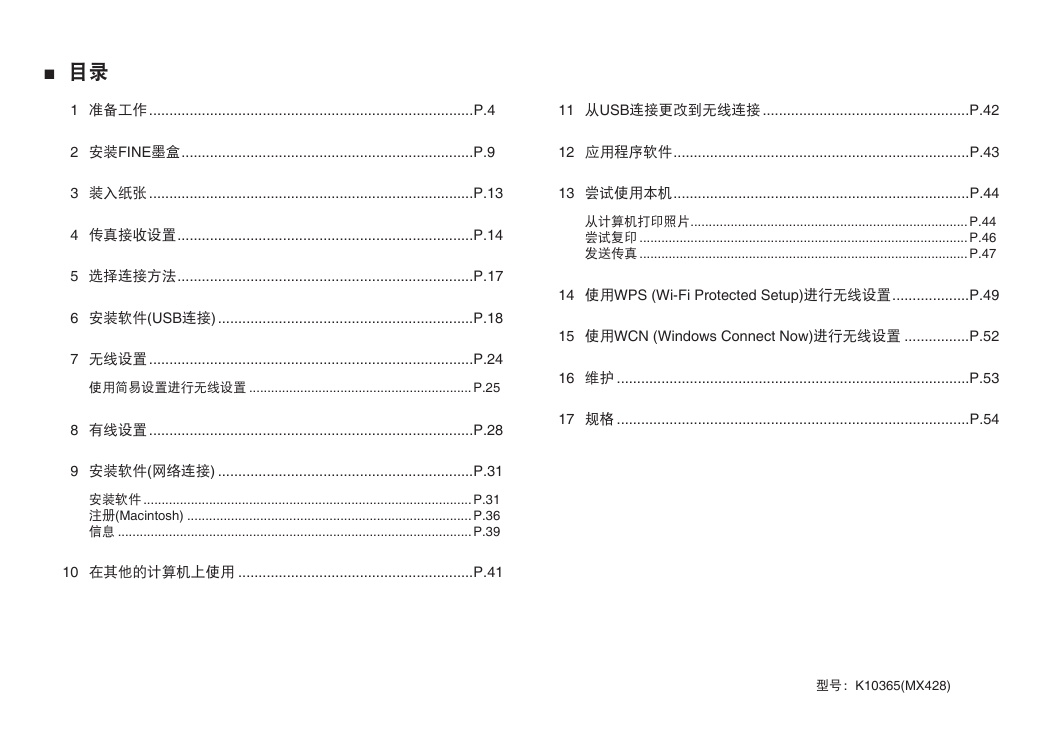
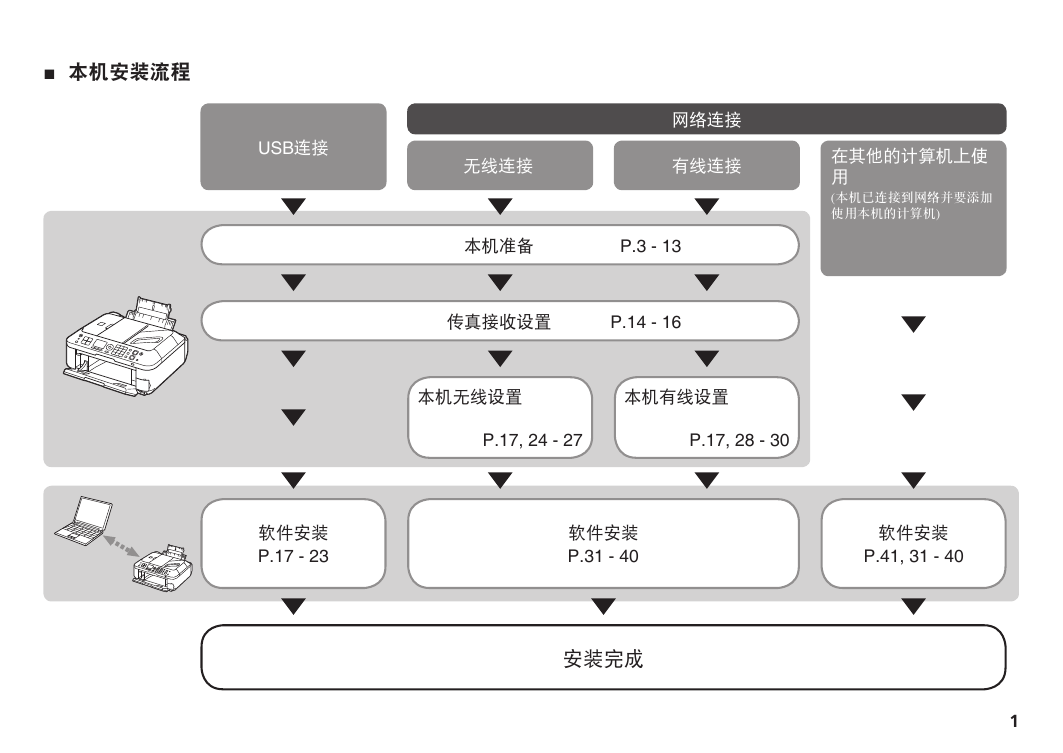
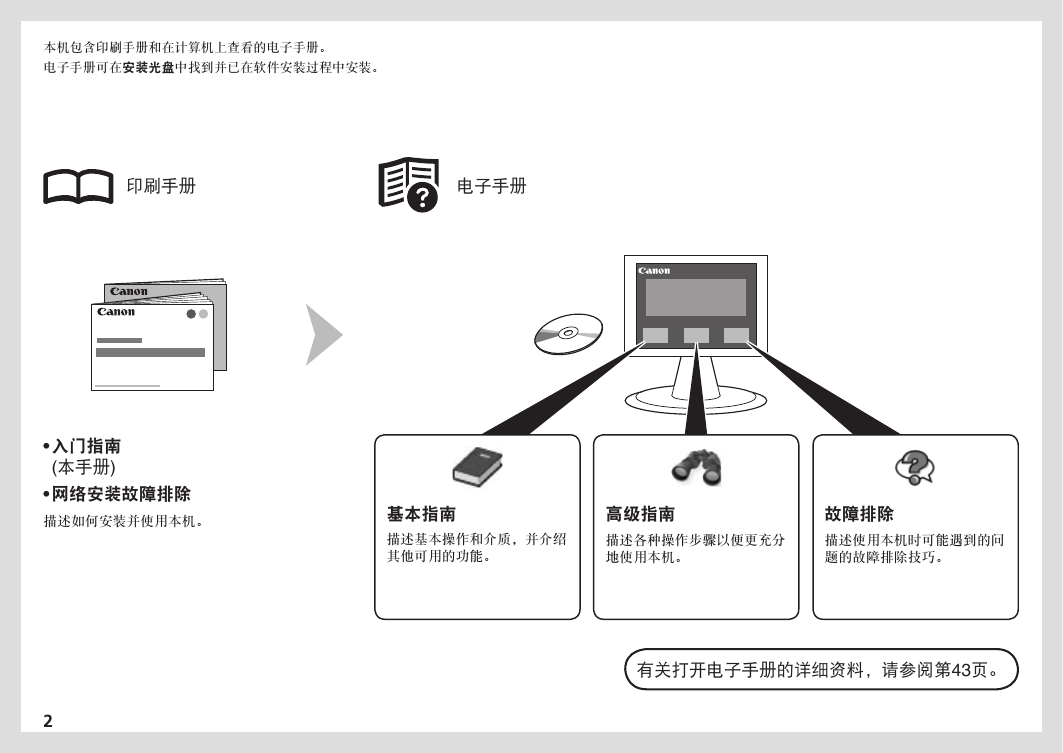
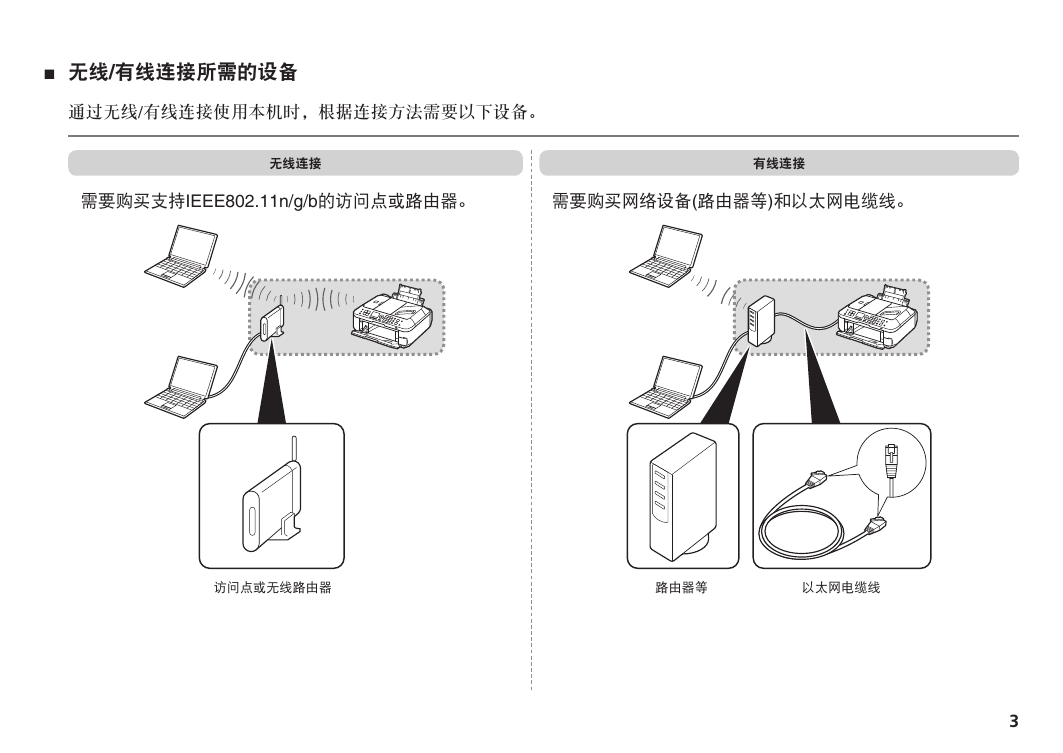
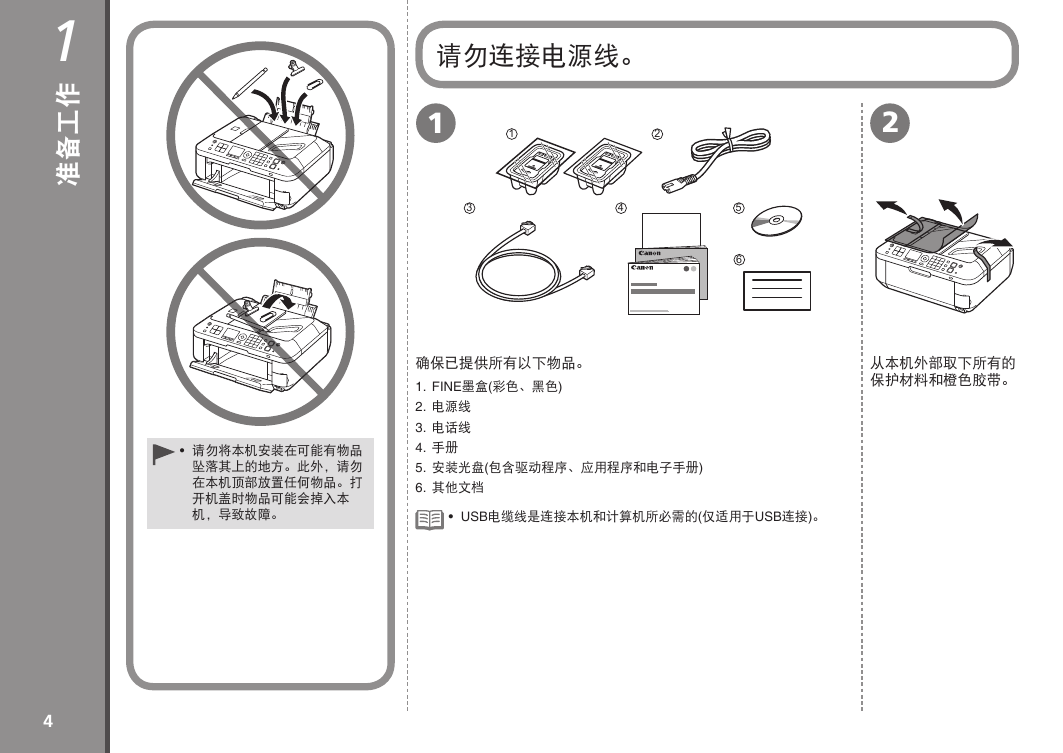
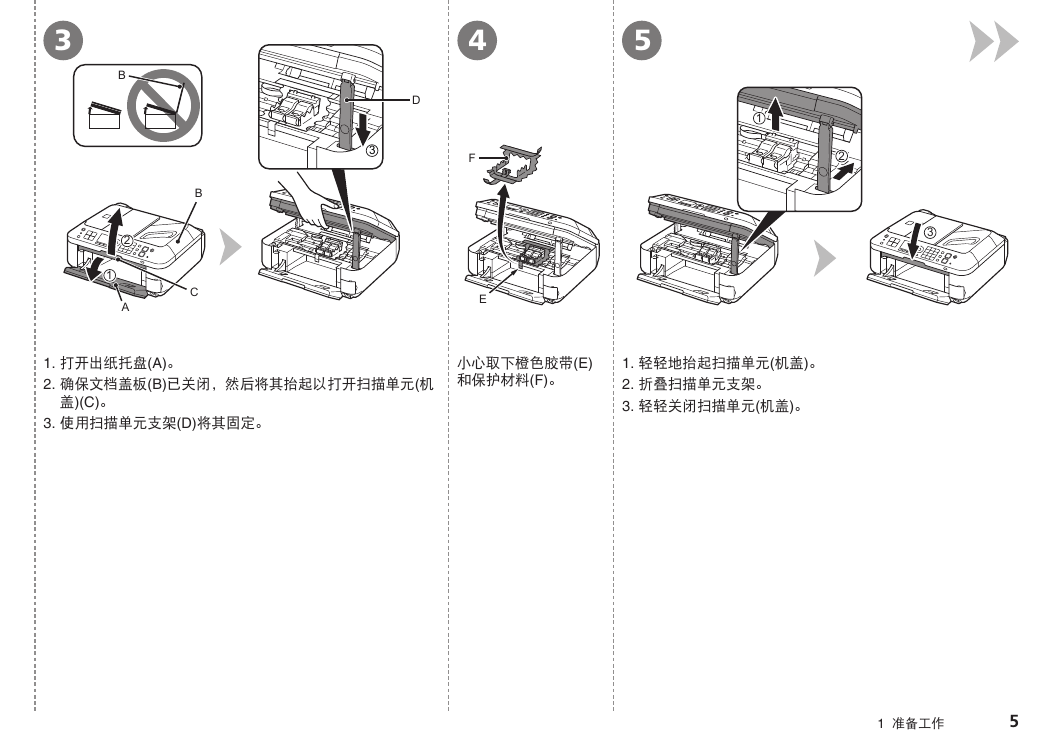
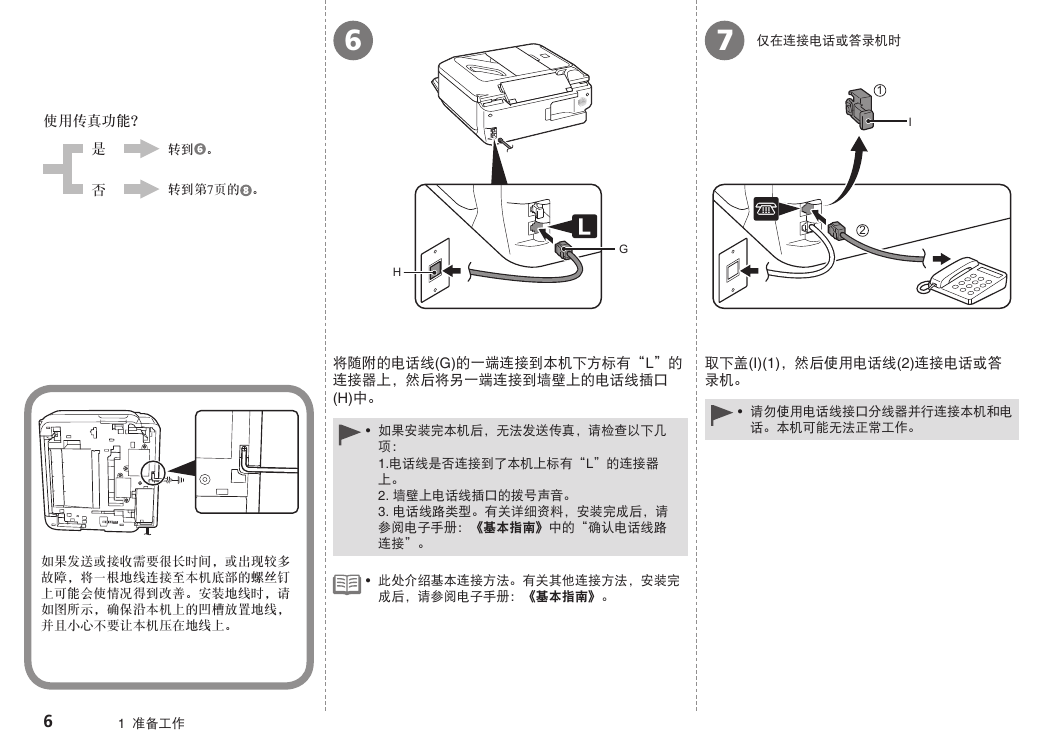
 2023年江西萍乡中考道德与法治真题及答案.doc
2023年江西萍乡中考道德与法治真题及答案.doc 2012年重庆南川中考生物真题及答案.doc
2012年重庆南川中考生物真题及答案.doc 2013年江西师范大学地理学综合及文艺理论基础考研真题.doc
2013年江西师范大学地理学综合及文艺理论基础考研真题.doc 2020年四川甘孜小升初语文真题及答案I卷.doc
2020年四川甘孜小升初语文真题及答案I卷.doc 2020年注册岩土工程师专业基础考试真题及答案.doc
2020年注册岩土工程师专业基础考试真题及答案.doc 2023-2024学年福建省厦门市九年级上学期数学月考试题及答案.doc
2023-2024学年福建省厦门市九年级上学期数学月考试题及答案.doc 2021-2022学年辽宁省沈阳市大东区九年级上学期语文期末试题及答案.doc
2021-2022学年辽宁省沈阳市大东区九年级上学期语文期末试题及答案.doc 2022-2023学年北京东城区初三第一学期物理期末试卷及答案.doc
2022-2023学年北京东城区初三第一学期物理期末试卷及答案.doc 2018上半年江西教师资格初中地理学科知识与教学能力真题及答案.doc
2018上半年江西教师资格初中地理学科知识与教学能力真题及答案.doc 2012年河北国家公务员申论考试真题及答案-省级.doc
2012年河北国家公务员申论考试真题及答案-省级.doc 2020-2021学年江苏省扬州市江都区邵樊片九年级上学期数学第一次质量检测试题及答案.doc
2020-2021学年江苏省扬州市江都区邵樊片九年级上学期数学第一次质量检测试题及答案.doc 2022下半年黑龙江教师资格证中学综合素质真题及答案.doc
2022下半年黑龙江教师资格证中学综合素质真题及答案.doc